こちらは覚え書きをかねた移行ログ③です。
ここに至るまでの作業(記事インポートやリダイレクト等)については、前の記事などをご確認ください。
記事インポート後の作業
Google Analytics、Google Search Consoleの設定
独自ドメインだと、ドメインでサーチコンソールが設定できる…!!!
ドメイン認証には結構時間がかかりましたし、手軽さなのはタグ設置の方ですけど。
アナリティクスタグ設置しておくと自動認証してくれるし。
でも最終的にドメイン認証にしておきました。新しいものが好きなので!
また、ちょうどアナリティクスが過渡期で、新バージョンでの自分のアクセス除外に手間取ったので、そこだけ覚え書きしておきます。
アナリティクス(GA4)でのアクセス除外 >「設定」 >「データストリーム」 >対象のストリームを選択して「ウェブストリームの詳細」を開く >Googleタグ「タグ設定を行う」 >設定「すべて表示」 >「内部トラフィックの定義」 >「作成」 ・ルール名:任意の名前 ・traffic_type の値:internal(デフォルト) ・IPアドレス マッチタイプ:IPアドレスが次と等しい 値:自分のIPアドレス
【追記】
アナリティクス、サーチコンソールは、ちゃんと古いサイト→新しいサイトへの引き継ぎ移行ができるようです…!
アナリティクスはやってあったんですが…。
実は最初、サーチコンソールはそういうのないのかと勝手に思って、先走ってサーチコンソールの旧プロパティ(FC2ブログURLで登録してたプロパティ)を削除しちゃってました。
でも、同じプロパティを再登録すればちゃんと移行手続もできましたので、Googleさんありがとうの気持ちでいっぱいです。
【参考にしたサイト】 WebサイトのURLの変更をした際にGoogleアナリティクスで行うべき設定 【サーチコンソール】サイト移転時のアドレス変更ツールの使い方
【追記2】前記事にも書きましたが。
サーチコンソールの移行設定のおかげか、リダイレクト風処理のおかげかは分かりませんが、移転から1ヶ月足らず(3週間ほど)でGoogleでの検索順位はだいたい戻ったように見えます。記事によってはまだのもあるかも。
カテゴリ&タグの整理
旧ブログでのカテゴリは、ゲーム名だったり、メーカー名だったりが、混在していました。
ゲーム名はタグにして、カテゴリも見直し。
カテゴリ↔タグの一括変換ツールがあるのは便利ですね。
……結局タグが外れちゃったりしたので、クイック編集しまくりましたけど……。
でも、何はともあれすっきりしました!
あとは試しに記事を書いてみながら。
hタグの見栄えを整えるcssを書いたり、目次の見栄えを整えるcssを書いたり。
色が決まらなくて、カラーチャートとひたすらにらめっこしたり。
はい、きりがありませんね!(楽しい)
他にも細々と設定をいじってますが、さすがに書き切れませんでした。
ワードプレスの良いところ、悪いところ
デザイン調整するのは楽しい
その一方、めんどくさくもありますかね。
FC2ブログのように、デザインテンプレートが豊富にあるわけではなく、自分で調整していく感じです。
有料版のテンプレートだと、そのへんはスムーズなんでしょうか。
まあ私はcss書くの楽しいから良いや。
文字数が出るの、助かる!
これまで、ちゃんと文字数カウントはしてなくて。
たくさん書いた気がする、とか感覚でやってたので、デフォルトでカウント機能がついてるのは助かります。
…たくさん書いた気はしてたけど、Strayの記事、まじで文字数多いな…。
平均としては、5000文字前後の記事が多かったようです。まあいい感じの量かな。
目次機能は便利
目次べんりだなあ。
スマホで見てると特に便利ですね。
画面が小さいと、スクロールが長くなっちゃうので。
概要が分かりやすいように目次つけなくちゃ、というプレッシャーにもなるかも。
記事が編集しづらい?(スマホ)
慣れかもしれませんけど…。
FC2だとテキストボックス内で、がががっと編集できたので、まだブロック形式に慣れません。
特に、改行(br)がAndroidスマホだとhtmlに切り替えないと使えないのがめんどい!
PCならshift+enterでいけますけど。
ワードプレスアプリならましなのかな、と思ってインストールしてみたんですが、各テーマの専用ブロックには対応してないんですね。
当たり前かー。
まあ元々記事の下書きはブログ外でやってたので、下書きをコピペすれば、なんとなく形にはなります。
貼り付けるときは書式なし(プレーンテキスト)にすることだけ気をつけること。
ワードプレス内ではパーツの細かい調整だけにしておくのが良さそうかなあ。
でも、それが意外と時間かかるんですよね…。
テーマ専用ブロックをどうするか
良いところ、とも、悪いところ、とも言い難いのですが。
今後、テーマの専用ブロックを多用するか否か、ちょっと迷ってる。
コクーンの案内ボックスとか、可愛いんですよね~。
でもいつかテーマを変えたくなった時に、テーマ専用ブロックをたくさん使ってると面倒なのかな。
css書いて、htmlでclass指定とかすれば、自分の好きなデザインで、ブロックは作れるわけで。
だから、絶対テーマ専用ブロックを使わなければならないわけではない。
とはいえ、元から使えるブロック使った方が、編集が楽ではありますし…悩みます。
迷った結果、前の記事では、「詩」ブロックを多用してみました。
これ割と良いかもしれない。
見た目もシンプルで好みだし、何より「段落」ブロックから変換できる!
デザインは、「整形済みテキスト」ブロック、「コード」ブロックと似た感じですね。
ただ、整形済みテキストブロック、コードブロックは等幅フォントになるのですが、詩ブロックは等幅フォントにならず、記事の他の部分と同じフォントになるんです。
文字のスタイル設定もできますし、ブロック背景色の変更など、多少のカスタマイズもできるみたいですね。
ボックス系を使いたい時は、しばらくはこれを使おうかな。
【参考にしたサイト】 全ブロック解説!WordPressのブロックエディターを使いたおそう!
初期導入したプラグイン・ツールについて
現在使用中のプラグイン
【「Cocoon」公式】 Cocoonテーマとあわせて使用するのにお勧めなプラグインまとめ
基本的にはこちらなどを参考にしつつ、必要に応じて追加していく感じでやっています。
今後も使うだろうなというのは◎、たぶん使うのは〇、切り替えるかもというのは△で。
セキュリティ関係
◎Akismet Anti-Spam ワードプレスデフォルトプラグイン。スパム保護。 ◎SiteGuard WP Plugin 管理者ログイン画面のセキュリティ向上。 ◎Wordfence Security 一般的なセキュリティソフトのような感じ。スキャン機能などがついている。 ◎Edit Author Slug 投稿者スラッグを変更する(ログインユーザー名を知られないように)。
デザイン・表示関係
◎WP Multibyte Patch マルチバイト文字(日本語)の表示を助けるプラグイン。 ◎Category Order and Taxonomy Terms Order カテゴリ・タグをドラッグ&ドロップで並べ替えできるようになる。 ◎WP ULike 記事に「いいね」ボタンを追加できる。FC2拍手の代わりとして導入。
その他
△FileBird Lite 「メディア」メニューで、画像をフォルダ分けできるようになる。 ただ、本当にフォルダ分けしてあるわけではなく、「フォルダ分け風」に表示されるだけらしい。 〇XML Sitemap & Google News サーチコンソールへのサイトマップ送信用。 よく紹介されている「Google XML Sitemaps(XML Sitemap)」は現在のワードプレスバージョンに対応していないようだったので。 〇EWWW Image Optimizer 画像最適化。画像を圧縮してくれたり、WebP画像に変換してくれたり。 〇Site Kit by Google グーグルアナリティクスやサーチコンソールの内容を表示できるプラグイン。 本体サイトは多機能ゆえに複雑なので、ピックアップして見せてくれるのは便利。
使い終わったのでアンインストールしたツール・プラグイン
Movable Type と TypePad 記事インポートの際に使用。移行がうまくいったので使用終了。 カテゴリーとタグの変換ツール その名の通り。移行後に一部のカテゴリをタグ化した時に使用。 Export any WordPress data to XML/CSV パーマリンクの修正、リダイレクト処理の時にインストールして使ってみた。 「Redirection」にインポートするCSVファイルを作るために、現在のURLを取得…したが、よくよく考えると別に不要だった…便利だったのは記事タイトルを一覧で取れたくらい…(リダイレクトには関係ない) しばらくブログを運営した後に、パーマリンクを変更する人には使えると思う。 また、色々なデータを出力できるので、何か一括で出力したい時には便利そう。 Redirection リダイレクト管理。「.htaccess」で管理できるならそちらでも良い。 →「.htaccess」での管理に切り替えたので使用やめ。
とりあえずはこんなところですね。
気力があればcssをどんな風に書いたかもまとめたかったですが…。
ちょっと気力が失われました。
なにはともあれ、無事に移行が終わって良かったです。
これからまたいろいろと勉強しながら、楽しくワードプレスと戯れていきたいと思います!
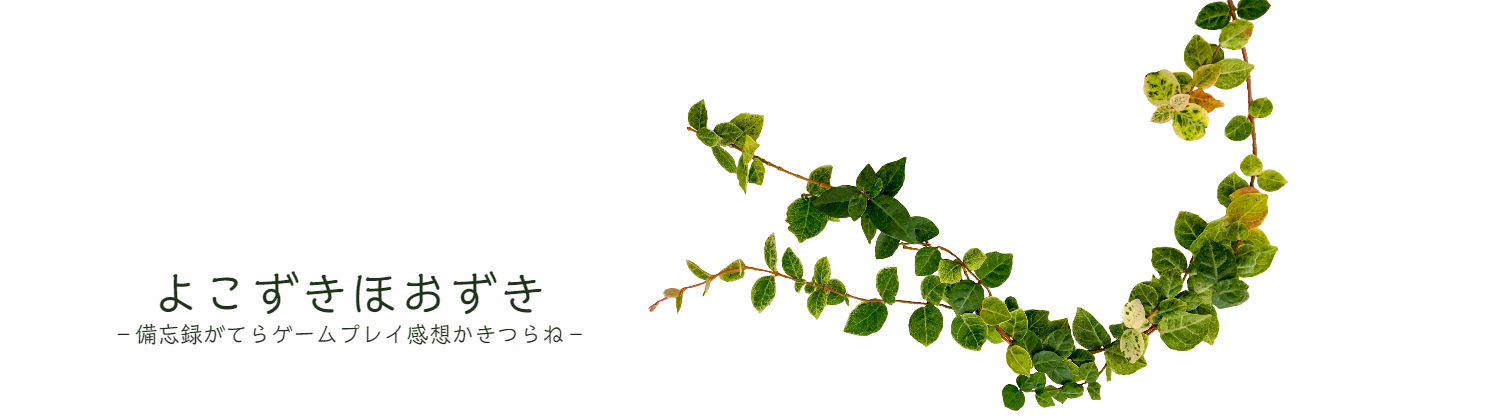



コメント